Android 10: Как да промените името на устройството

Вземете нов старт и дайте ново име на устройството си с Android. В три прости стъпки вашето Android устройство може да има друго име.
Ако непрекъснато споделяте неща на устройството си с Android, менюто за споделяне може малко да ви притеснява, ако не е организирано по начина, по който искате. Има опции, които почти не използвате или изобщо не използвате, и губите ценни секунди в търсене на опциите, които използвате често. Но добрата новина е, че можете да персонализирате менюто за споделяне на вашия Android. Следователно опциите, които редовно използвате, са по-лесни за намиране.
С няколко промени тук и там, ще имате менюто за споделяне на вашия Android точно както искате и ще можете да намерите нужните опции по-бързо. Процесът на персонализиране на менюто за споделяне на Android е лесен и веднага ще го разберете.
Когато споделяте нещо, изживяването е по-добро, когато приложението, което често използвате, е в началото на списъка. Трябва да плъзнете малко, за да го намерите, не е краят на света, но ако нещо може да бъде по-удобно, защо да не направите необходимите промени. Ако вашето устройство с Android има Android 11 или 10, можете да закачите приложение, като натиснете продължително върху приложението и трябва да се появи опцията за фиксиране на това приложение. След като приключите с първото приложение, повторете процеса за други приложения, които искате да фиксирате, и сте готови.
Но ако сте опитали това и виждате само опцията Информация за приложението, можете да получите повече опции в менюто за споделяне на вашия Android, като инсталирате приложение, наречено Sharedr . Приложението е безплатно за използване и ви дава повече опции при споделяне. След като инсталирате приложението и му дадете необходимите разрешения , е време да се възползвате максимално от него. Като пример отидете в галерията на вашето устройство и докоснете менюто Споделяне. Тъй като това е първият път, когато използвате приложението, то ще ви поиска разрешение. След като преминете през това, приложението ще ви покаже всичките ви опции за споделяне.
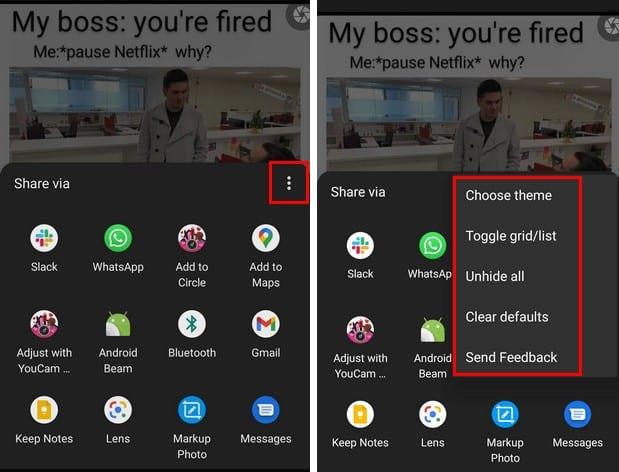
Като докоснете точките, можете да правите неща като изпращане на обратна връзка, показване на всички, изчистване на настройките по подразбиране, промяна между светла и тъмна тема . Превключващата мрежа/списък променя оформлението на приложенията в менюто за споделяне. С продължително натискане на всяко приложение можете да избирате от опции като:
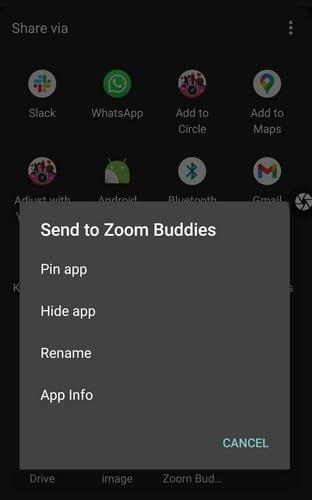
Веднага щом докоснете опцията Pin app, приложението се премества в горната част на списъка. Ако вашето устройство с Android никога не е имало тези опции, това приложение определено ще ви бъде полезно. Както можете да видите, приложението е лесно за използване и поддържа нещата прости.
Когато вашето устройство с Android няма нужните опции, нямате друг избор, освен да се обърнете към приложения на трети страни. Още по-добре е, когато приложението, от което се нуждаете, е безплатно и не се предлага с покупки в приложението. Мислите ли, че това приложение е пазач? Кажете ми в коментарите по-долу и не забравяйте да споделите тази статия с други в социалните медии.
Вземете нов старт и дайте ново име на устройството си с Android. В три прости стъпки вашето Android устройство може да има друго име.
Ето как можете да дадете на менюто за споделяне на Android повече опции за организиране на приложенията безплатно.
Екранът на телефона ви изгасва по време на разговори е предназначено поведение, за да предотвратите случайно натискане на бутони.
Променете скоростта на всяко видео на Android безплатно с това полезно приложение. Добавете ефект на забавен каданс и бързо превъртане напред към едно и също видео.
Дайте на видеоклипа си необходимата скорост с тези безплатни приложения за Android. Изберете от пет приложения за редактиране на видео.
Последните няколко години не бяха твърде любезни към Motorola. Те не само са неутрализирани в по-високия клас на спектъра, но също така са изправени пред жестока конкуренция в средния диапазон...
Какво правите, когато Android не приема вашия ПИН или шаблон, въпреки че знаете, че използвате правилния? Използвайте това ръководство.
Използвайте опцията за скрийнсейвър на Motorolas и пропуснете да инсталирате друго приложение на устройството си с Android.
Придайте на снимката си фона, който заслужава, като промените фона с едно от тези безплатни приложения за Android.
Вижте как можете да промените браузъра си по подразбиране на различни устройства с Android с този урок.
Вижте как можете да дадете временно разрешение на нови и вече инсталирани приложения на устройството си с Android.
Избягвайте автоматично коригиране на думите за автоматична промяна, като добавяте думи към речника. Ето стъпките, които трябва да следвате.
Вашият Android бавен ли е? Ето как да видите какво заема толкова много място и как да се отървете от него.
Използвайте най-добрия възможен файлов изследовател на Android безплатно. Ето някои, които може да ви харесат.
Забавлявайте се с вашите снимки и ги превърнете в забавни анимационни филми с тези безплатни приложения за Android.
Случайното изтриване на снимки от телефона ви може да бъде болка. Това не само означава, че може да загубите ценен спомен (или това любимо селфи в банята).
Разберете какво е самолетен режим и как да го включите за Windows, Android и iPadOS.
Открийте колко лесно е да премахнете WiFi мрежа от вашето Android устройство.
Обичате ли да четете през нощта? Опитайте един от тези филтри за синя светлина, за да защитите зрението си.
Опитайте тези полезни съвети, когато микрофонът на вашето устройство с Android не работи. Прости, лесни за следване съвети.
След като руутнете телефона си с Android, имате пълен достъп до системата и можете да стартирате много видове приложения, които изискват root достъп.
Бутоните на вашия телефон с Android не са само за регулиране на силата на звука или събуждане на екрана. С няколко прости настройки те могат да се превърнат в преки пътища за бързо заснемане на снимки, прескачане на песни, стартиране на приложения или дори активиране на функции за спешни случаи.
Ако сте забравили лаптопа си на работа и имате спешен доклад, който да изпратите на шефа си, какво трябва да направите? Да използвате смартфона си. Още по-сложно е да превърнете телефона си в компютър, за да вършите много задачи едновременно по-лесно.
Android 16 има джаджи за заключен екран, с които можете да променяте заключения екран по ваш избор, което го прави много по-полезен.
Режимът „Картина в картината“ на Android ще ви помогне да свиете видеото и да го гледате в режим „картина в картината“, гледайки видеото в друг интерфейс, за да можете да правите други неща.
Редактирането на видеоклипове на Android ще стане лесно благодарение на най-добрите приложения и софтуер за редактиране на видео, които изброяваме в тази статия. Уверете се, че ще имате красиви, вълшебни и стилни снимки, които да споделяте с приятели във Facebook или Instagram.
Android Debug Bridge (ADB) е мощен и универсален инструмент, който ви позволява да правите много неща, като например намиране на лог файлове, инсталиране и деинсталиране на приложения, прехвърляне на файлове, root и флаш персонализирани ROM-ове, както и създаване на резервни копия на устройства.
С приложения с автоматично щракване. Няма да се налага да правите много, когато играете игри, използвате приложения или задачи, налични на устройството.
Въпреки че няма магическо решение, малки промени в начина, по който зареждате, използвате и съхранявате устройството си, могат да окажат голямо влияние върху забавянето на износването на батерията.
Телефонът, който много хора обичат в момента, е OnePlus 13, защото освен превъзходен хардуер, той притежава и функция, която съществува от десетилетия: инфрачервеният сензор (IR Blaster).



























